'>

INACCESSIBLE_BOOT_DEVICE خرابی موت کی غلطیوں کی سب سے عام نیلی اسکرین میں سے ایک ہے۔ آپ ونڈوز کے آغاز کے دوران یہ غلطی دیکھ سکتے ہیں۔ ونڈوز 10 میں اپ گریڈ کرتے وقت یہ اکثر ہوتا ہے۔ ناقص ڈسک کنٹرولر ڈرائیور اور ونڈوز پیکیج اکثر وجوہات ہوتے ہیں ، اور بعض اوقات ہارڈ ڈسک کی خرابیوں کی وجہ سے بھی ہوتے ہیں۔ اگر آپ کو یہ خرابی ونڈوز 10 سے درپیش ہے تو ، فکر نہ کریں۔ آپ ذیل میں سے کسی ایک حل سے غلطی کو ٹھیک کرسکتے ہیں۔
اس مسئلے کو حل کرنے کے چار حل ہیں۔ آپ کو ان سب کو آزمانے کی ضرورت نہیں ہوگی۔ جب تک آپ اپنے لئے کام کرنے والی کوئی چیز تلاش نہ کریں تب تک صرف فہرست کے اوپر نیچے کام کریں۔
- بیرونی آلہ منقطع کرنے کی کوشش کریں
- سیف موڈ پر جائیں اور پی سی کو دوبارہ اسٹارٹ کریں
- انسٹال کردہ پیکیج کو ان انسٹال کریں
- ناقص ڈرائیورز کو اپ ڈیٹ کریں
- کسی بھی ینٹیوائرس سافٹ ویئر کو غیر فعال یا اپ ڈیٹ کریں
- صارف کے تبصرے کا حوالہ دیں
حل 1: بیرونی آلات منقطع کرنے کی کوشش کریں
خرابی اس وقت ہوگی جب ایک یا زیادہ آلات سسٹم کے ساتھ مطابقت نہیں رکھتے ہیں۔ لہذا اگر آپ کے پاس کوئی اور اسٹوریج ڈیوائسز بیرونی ہارڈ ڈرائیو کی طرح پلگ ان ہیں تو ، ان کو ان پلگ کریں۔ یہ زیادہ تر کام کرتا ہے اگر ونڈوز 10 کو ری سیٹ کرنے کے بعد یا ونڈوز 10 میں اپ گریڈ کرتے وقت غلطی ہوتی ہے۔
حل 2: سیف موڈ پر جائیں اور پی سی کو دوبارہ اسٹارٹ کریں
ونڈوز کو سیف موڈ میں اسٹارٹ کریں ، پھر اسے نارمل موڈ میں دوبارہ اسٹارٹ کریں۔ یہ ایک آسان حل ہے ، لیکن یہ آپ کے لئے توجہ کی طرح کام کرسکتا ہے۔
اگر آپ کو یقین نہیں ہے کہ سیف موڈ میں کیسے بوٹ کریں تو ، دیکھیں ونڈوز 10 میں سیف موڈ کیسے داخل کریں؟ .
حل 3: انسٹال کردہ پیکیج کو ان انسٹال کریں
یہ مسئلہ انسٹال ونڈوز پیکجوں کی وجہ سے ہوسکتا ہے۔ اگر ونڈوز اپ ڈیٹ خود بخود انسٹال ہونا سیٹ ہے تو ونڈوز پیکیج آپ کو مطلع کیے بغیر انسٹال ہوں گے۔ تو ٹھیک کرنے کے لئے ناقابل رسائی بوٹ ڈیوائس غلطی ، آپ حال ہی میں نصب کردہ پیکیجوں کو ختم کر کے ان انسٹال کرسکتے ہیں۔
چونکہ آپ عام طور پر ونڈوز 10 کو بوٹ نہیں کرسکتے ہیں ، لہذا آپ کو پیکجوں کو ان انسٹال کرنے کے لئے مرمت اور DISM کمانڈ استعمال کرنے کی ضرورت ہے۔
نیچے دیئے گئے اقدامات پر عمل کریں :
1) یقینی بنائیں کہ آپ کا کمپیوٹر بند ہے۔
2) اپنے پی سی کو آن کرنے کے لئے پاور بٹن دبائیں ، پھر جب تک پی سی خود بخود بند نہ ہوجائے (تقریبا 5 5 سیکنڈ) پاور بٹن دبائیں۔ اس کو 2 بار سے زیادہ دہرائیں جب تک کہ آپ خود کار مرمت کی تیاری نہیں کرتے (نیچے اسکرین شاٹ دیکھیں)۔
نوٹ: اس اقدام کا مقصد خودکار مرمت کی اسکرین تیار کرنا ہے۔ جب ونڈوز ٹھیک سے بوٹ نہیں ہوتا ہے ، تو یہ اسکرین پاپ اپ ہوجاتی ہے اور ونڈوز خود ہی مسئلے کو دور کرنے کی کوشش کرتا ہے۔ اگر آپ نے کمپیوٹر کو طاقتور بناتے وقت پہلی بار اس اسکرین کو دیکھا ہے تو ، اس مرحلے کو چھوڑ دیں۔
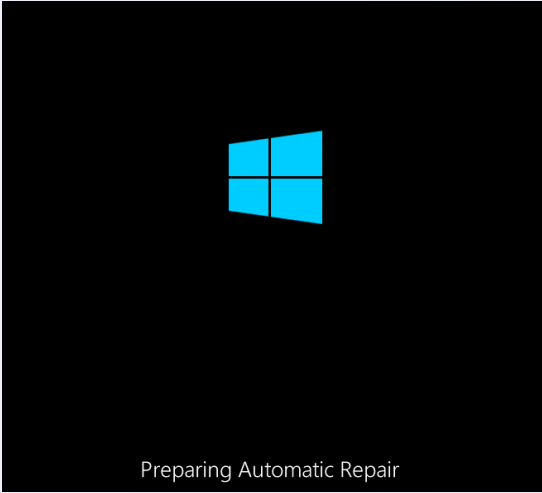
پھر اپنے کمپیوٹر کی تشخیص کے لئے ونڈوز کا انتظار کریں۔
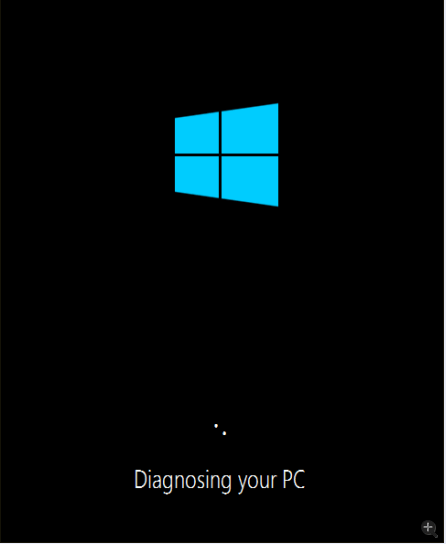
2) کلک کریں اعلی درجے کے اختیارات ، تب سسٹم ونڈوز آر ای (بازیافت ماحول۔) اسکرین لائے گا۔
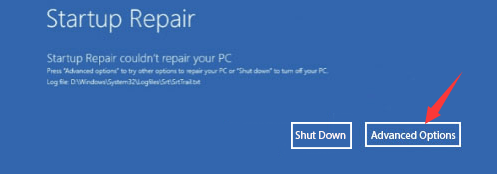
3) ونڈوز آر ای (بازیافت ماحول) سکرین پر ، کلک کریں دشواری حل .
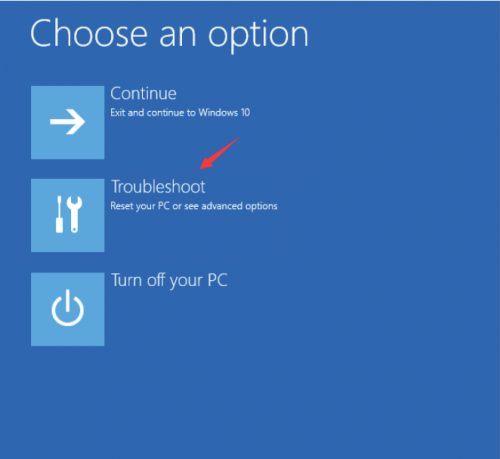
4) دشواری حل اسکرین پر ، کلک کریں اعلی درجے کے اختیارات .
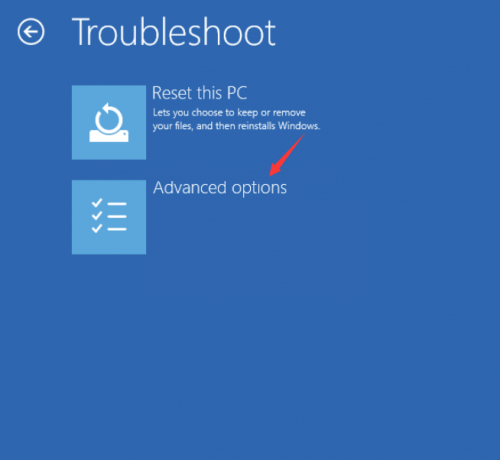
5) کلک کریں کمانڈ پرامپٹ .
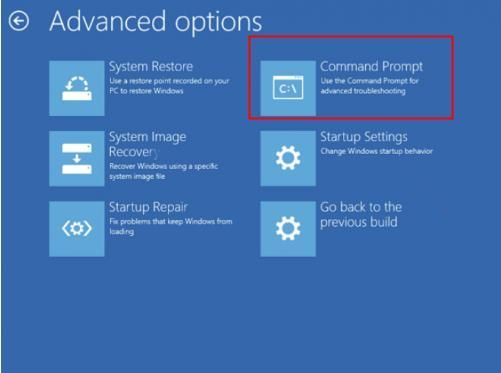
6) چلائیں آپ کو کمانڈ یہ چیک کرنے کے لئے کہ کس ڈرائیو پر سسٹم نصب ہے۔ اگر آپ کو یہ معلومات معلوم ہیں تو ، اس مرحلے کو چھوڑیں۔
اگر تصویر کے نیچے ہے تو ، آپ دیکھ سکتے ہیں کہ سی: ڈرائیو پر سسٹم نصب ہے۔
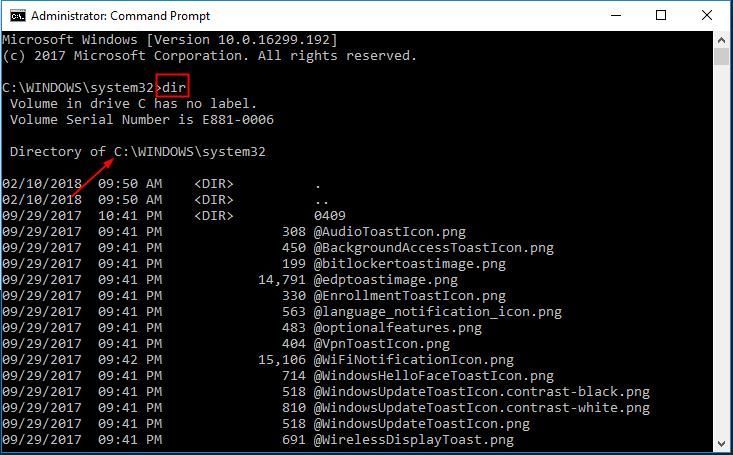
7) کمانڈ چلائیں خارج کریں / تصویری: X: / گیٹ پیکیجز اپنے نصب کردہ پیکیجز حاصل کریں (X کا مطلب ہے کہ آپ کے سسٹم نے انسٹال کردہ ڈرائیو)۔

تب آپ کو اپنے کمپیوٹر پر انسٹال کردہ پیکیجز کی فہرست مل جائے گی۔ پیکیج تلاش کریں جس کی وجہ سے خرابی ہوسکتی ہے۔ آپ انسٹال کرنے کی تاریخ کے ذریعہ شناخت کرسکتے ہیں۔ اگر آپ کو یقین نہیں ہے کہ اس کی وجہ کون سی ہے تو ، آپ حالیہ نصب شدہ پیکیجز کو ان انسٹال کرسکتے ہیں۔
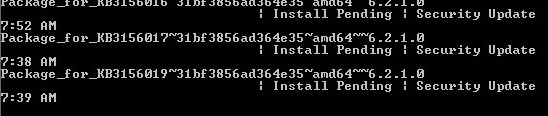
8) پیکیج کو ہٹانے کے لئے درج ذیل کمانڈ کو چلائیں۔
خارج کریں۔ ایکسی / امیج: ڈی: remove / ہٹائیں -'پیکیج_فارمیٹ_کے بی 4014329 ~ 31bf3856ad364e35 ~ amd64 ~~ 10.0.1.0' یہاں ایک مثال ہے۔ اشارہ : ونڈو 10 کے بہت سے دوسرے صارفین کے مطابق ، اس پیکیج کی وجہ سے وہ آپ کی طرح کی خرابی کا سبب بنے۔ آپ چیک کرسکتے ہیں کہ آیا اس پیکیج نے آپ کے کمپیوٹر پر انسٹال کیا ہے۔)۔ براہ کرم اسے اپنے کمپیوٹر پر مخصوص مسئلہ پیکیج سے تبدیل کریں .
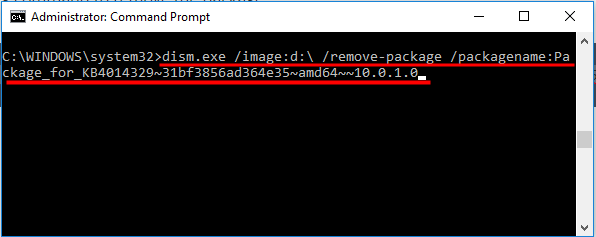
ان انسٹال عمل میں کچھ منٹ لگ سکتے ہیں۔ براہ کرم انتظار کریں جب تک یہ مکمل نہیں ہوتا ہے۔
9) پیکجوں کو ان انسٹال کرنے کے بعد ، اپنے کمپیوٹر کو دوبارہ بوٹ کریں اور دیکھیں کہ آیا مسئلہ حل ہو گیا ہے۔
حل 4: ناقص ڈرائیورز کو اپ ڈیٹ کریں
مسئلہشاید ڈرائیور کے مسائل کی وجہ سے ہوا ہے خاص طور پر گرافکس کارڈ ڈرائیور کے مسائل . مذکورہ بالا اقدامات اس کو حل کرسکتے ہیں ، لیکن اگر وہ ایسا نہیں کرتے ہیں ، یا آپ کو اعتماد نہیں ہے کہ وہ دستی طور پر ڈرائیوروں کے ساتھ کھیل رہے ہیں ،آپ اسے خود بخود کرسکتے ہیں آسان ڈرائیور .
نوٹ: اگر آپ ونڈوز کو نارمل موڈ میں بوٹ نہیں کرسکتے ہیں تو ، نیٹ ورک کے ساتھ سیف موڈ میں داخل ہوں پھر ڈرائیوروں کو اپ ڈیٹ کریں۔ڈرائیور ایزی آپ کے سسٹم کو خود بخود پہچان لے گا اور اس کے لئے درست ڈرائیور تلاش کرے گا۔ آپ کو بالکل یہ جاننے کی ضرورت نہیں ہے کہ آپ کا کمپیوٹر کون سا سسٹم چل رہا ہے ، آپ کو غلط ڈرائیور ڈاؤن لوڈ اور انسٹال کرنے کا خطرہ مول لینے کی ضرورت نہیں ہے ، اور انسٹال کرتے وقت آپ کو غلطی کرنے کی فکر کرنے کی ضرورت نہیں ہے۔
آپ ڈرائیور ایزی کے مفت یا پرو ورژن میں سے اپنے ڈرائیوروں کو خود بخود اپ ڈیٹ کرسکتے ہیں۔ لیکن پرو ورژن کے ساتھ اس میں صرف 2 کلکس لگتے ہیں (اور آپ کو پورا تعاون اور 30 دن کی رقم کی واپسی کی ضمانت مل جاتی ہے):
1) ڈاؤن لوڈ کریں اور ڈرائیور ایزی انسٹال کریں۔
2) آسان ڈرائیور چلائیں اور کلک کریں جائزہ لینا . اس کے بعد ڈرائیور ایزی آپ کے کمپیوٹر کو اسکین کرے گا اور کسی بھی پریشانی والے ڈرائیور کا پتہ لگائے گا۔
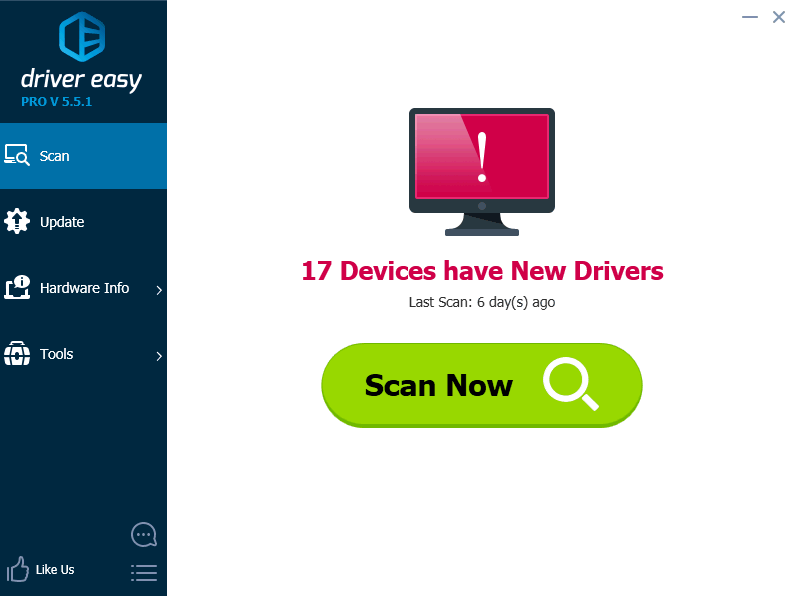
3) پر کلک کریں اپ ڈیٹ خود بخود ان کے ڈرائیوروں کا صحیح ورژن ڈاؤن لوڈ اور انسٹال کرنے کے لئے تمام آلات کے ساتھ والے بٹن پر (آپ مفت ورژن کے ساتھ یہ کام کرسکتے ہیں)۔
یا کلک کریں تمام تجدید کریں کا درست ورژن خود بخود ڈاؤن لوڈ اور انسٹال کرنے کیلئے سب وہ ڈرائیور جو آپ کے سسٹم میں غائب یا پرانی ہیں (اس کیلئے پرو ورژن کی ضرورت ہے - جب آپ اپ ڈیٹ سب پر کلک کریں گے تو آپ کو اپ گریڈ کرنے کا اشارہ کیا جائے گا)۔
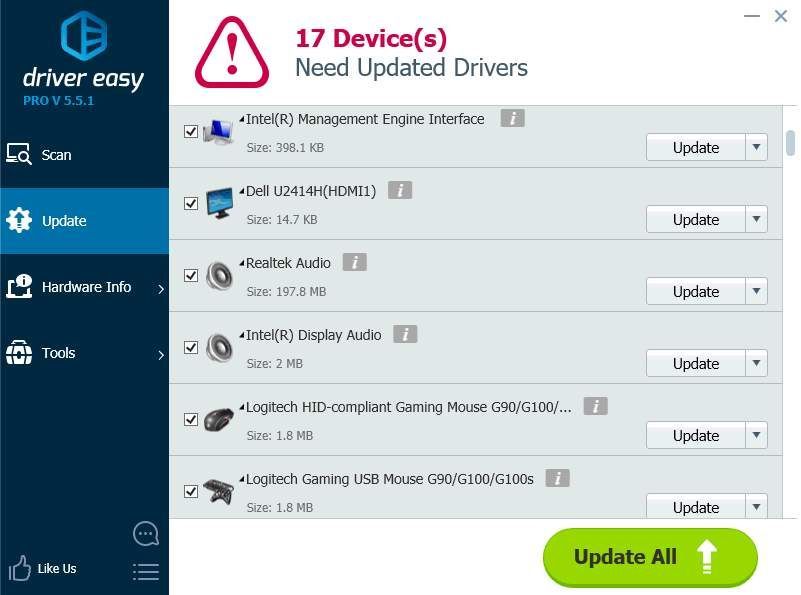
حل 5: کسی بھی ینٹیوائرس سافٹ ویئر کو غیر فعال یا اپ ڈیٹ کریں
اینٹی وائرس سافٹ ویئر اس کی وجہ ہوسکتا ہے کیونکہ وہ ونڈوز کو پڑھنے والے ڈیٹا کو سسٹم سے روک سکتے ہیں۔ اگر آپ کے پاس کچھ ینٹیوائرس سافٹ ویئر چل رہا ہے تو ، انہیں غیر فعال کریں۔ اگر آپ کو غیر فعال کرنے میں تکلیف نہیں ہے تو ، سافٹ ویئر کو اپ ڈیٹ کرنے کی کوشش کریں۔
امید ہے کہ مذکورہ بالا حلات میں سے ایک نیلے اسکرین کی غلطی کو ٹھیک کرنے میں آپ کی مدد کرے گا۔ اگر آپ کے کوئی سوالات ہیں تو ، براہ کرم آزادانہ طور پر اپنی رائے بتائیں۔


![[حل شدہ] DS4 ونڈوز کام نہیں کر رہی / ڈرائیور انسٹال ناکام](https://letmeknow.ch/img/knowledge/65/ds4-windows-not-working-driver-install-failed.jpg)
![[حل شدہ] شورش: ریت کا طوفان تباہ ہوتا رہتا ہے۔](https://letmeknow.ch/img/knowledge/97/insurgency-sandstorm-keeps-crashing.jpg)

![[حل شدہ] سائبرپنک 2077 ایشوز کو بھاپ پر ڈاؤن لوڈ کریں](https://letmeknow.ch/img/program-issues/72/cyberpunk-2077-download-issues-steam.jpg)
